deepvps在剛接觸Linux時最怕的就是SSH遠程登錄Linux VPS編譯安裝程序時(比如安裝lnmp)網絡突然斷開,或者其他情況導致不得不與遠程SSH服務器鏈接斷開,遠程執行的命令也被迫停止,只能重新連接,重新運行。相信現在有些VPSer也遇到過這個問題,今天就給VPSer們介紹一款遠程會話管理工具 – screen命令。
Screen是一個可以在多個進程之間多路復用一個物理終端的全屏窗口管理器。Screen中有會話的概念,用戶可以在一個screen會話中創建多個screen窗口,在每一個screen窗口中就像操作一個真實的telnet/SSH連接窗口那樣。
除部分精簡的系統或者定制的系統大部分都安裝了screen命令,如果沒有安裝,CentOS系統可以執行:yum install screen ;
Debian/Ubuntu系統執行:apt-get install screen 。
1、常用的使用方法
用來解決文章開始我們遇到的問題,比如在安裝lnmp時。
1.1 創建screen會話
可以先執行:screen -S lnmp ,screen就會創建一個名字為lnmp的會話。
1.2 暫時離開,保留screen會話中的任務或程序
當需要臨時離開時(會話中的程序不會關閉,仍在運行)可以用快捷鍵Ctrl+a d(即按住Ctrl,依次再按a,d)
1.3 恢復screen會話
當回來時可以再執行執行:screen -r lnmp 即可恢復到離開前創建的lnmp會話的工作界面。如果忘記了,或者當時沒有指定會話名,可以執行:screen -ls screen會列出當前存在的會話列表,如下圖: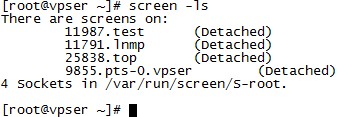
11791.lnmp即為剛才的screen創建的lnmp會話,目前已經暫時退出了lnmp會話,所以狀態為Detached,當使用screen -r lnmp後狀態就會變為Attached,11791是這個screen的會話的進程ID,恢復會話時也可以使用:screen -r 11791
1.4 關閉screen的會話
執行:exit ,會提示:[screen is terminating],表示已經成功退出screen會話。VPS偵探 http://www.vpser.net/
2、遠程演示
首先演示者先在服務器上執行 screen -S test 創建一個screen會話,觀眾可以鏈接到遠程服務器上執行screen -x test 觀眾屏幕上就會出現和演示者同步。
3、常用快捷鍵
Ctrl+a c :在當前screen會話中創建窗口
Ctrl+a w :窗口列表
Ctrl+a n :下一個窗口
Ctrl+a p :上一個窗口
Ctrl+a 0-9 :在第0個窗口和第9個窗口之間切換
安裝lnmp前請先運行screen
雖然之前vps偵探已經發表過screen命令的使用方法,並結合lnmp一鍵安裝包進行了簡單的說明,但是還是有些小白會問當通過putty或者SecureCRT安裝lnmp時,網絡突然掉線或者不小心putty被關掉等等原因,造成lnmp安裝過程被中斷怎麼辦,其實防止這種現象很簡單,只要在安裝lnmp前執行screen命令就可以了。
licess也在vps偵探上說過screen命令的使用方法,下面結合lnmp的安裝過程再說一下。
1、screen安裝方法就不說了,看vps偵探上的文章吧
2、執行:screen -S lnmp 創建screen會話。
2、執行:wget -c http://soft.vpser.net/lnmp/lnmp0.5-full.tar.gz 下載安裝包。
3、執行:tar zxvf lnmp0.5-full.tar.gz 解壓。
4、執行:cd lnmp0.5-full/ 進入lnmp0.5目錄。
5、Centos執行:./centos.sh ,Debian 執行:./debian.sh 進行安裝。
如果網絡掉線,可以重新連接,再執行 screen -r lnmp 就會看到你的lnmp安裝進程。